×
[PR]上記の広告は3ヶ月以上新規記事投稿のないブログに表示されています。新しい記事を書く事で広告が消えます。
// 再生処理
m_soundChannel = m_soundFactory.play();
// 音量とパンの設定
var transform:SoundTransform;
transform = new SoundTransform();
transform.pan = 0.0; // パンは0が中心(-1.0 ~ 1.0)
transform.volume = 1.0; // 1.0でフルボリューム (0.0 ~ 1.0)
m_soundChannel.soundTransform = transform;
MXML にはFlexが生成したSWFファイルに画像(GIF、JPEG)やSWFファイルを埋め込む機能が提供されています。このテクニカルノートでは、Flexが生成したSWFファイルに画像やSWFファイルを埋め込む方法について紹介します。
MXML Image タグ (<mx:Image>) の source 属性 は2つの形式の入力を受け入れることができます。相対URLまたは埋め込み画像です。画像はそのタイプによっては Flash 7 プレーヤーが直接表示できないものもある(GIF、PNG、SVGなど)ので、コンパイル時にFlashムービーに埋め込まれなければなりません。
画像を埋め込むには、source 属性で"@Embed('...')"コマンドを使用します。FlexがアプリケーションのSWFを作成すると、コンパイル時に生成されたSWFファイルに参照画像がパッケージされます。この形式での source プロパティの値はGIF、JPEG、SVGおよびSWFファイルをサポートしています。生成されたSWFへの画像のパッケージ化はコンパイル時に発生するため、データバインディングを使用して画像ファイルを指定することができません。データバインディングはランタイム時の処理です。
以下の例では、<mx:Image> タグでの @Embed の使用方法を示しています:
<mx:Image source="@Embed('./image.gif')"/>
<mx:Image source="@Embed('./movie.swf')"/>
mxml ソースにボタンがあり、クリックでロジック実行するための雛形
ボタンをクリックでラベルテキストを変更の例
サンプルは、パッケージ sample.logic.hellotest に、HelloButton.as を用意する。
IMXMLObject をインターフェースに持つようにクラスを作る。
-------------- HelloButton.as ----------------
package sample.logic
{
import mx.core.IMXMLObject;
import spark.components.Label;
public class HelloButton implements IMXMLObject{
private var view:HelloFx;
public function HelloButton(){
}
public function initialized(document:Object, id:String):void{
}
public function buttonClickHandler(label:Label):void{
label.text = "Test!!";
}
}
}
----------------------------------------------
ビューとしての mxml は、以下のように記述する。
(デスクトップアプリとして作ったmxml)
xmlns で、作成した as のパッケージ配下を名前空間として宣言し
Declarations タグで作成したクラス宣言をして、Button の click 属性で呼び出す
<?xml version="1.0" encoding="utf-8"?>
<s:WindowedApplication xmlns:fx="http://ns.adobe.com/mxml/2009"
xmlns:s="library://ns.adobe.com/flex/spark"
xmlns:mx="library://ns.adobe.com/flex/mx"
xmlns:hellotest="sample.logic.hellotest.*">
<fx:Declarations>
<hellotest:HelloButton id="hello"/>
</fx:Declarations>
<s:Button id="hellobutton" x="60" y="15" label="Hello"
click="hello.buttonClickHandler(message)"/>
<s:Label id="message" x="60" y="53" width="70" height="20"/>
ボタンをクリックでラベルテキストを変更の例
サンプルは、パッケージ sample.logic.hellotest に、HelloButton.as を用意する。
IMXMLObject をインターフェースに持つようにクラスを作る。
-------------- HelloButton.as ----------------
package sample.logic
{
import mx.core.IMXMLObject;
import spark.components.Label;
public class HelloButton implements IMXMLObject{
private var view:HelloFx;
public function HelloButton(){
}
public function initialized(document:Object, id:String):void{
}
public function buttonClickHandler(label:Label):void{
label.text = "Test!!";
}
}
}
----------------------------------------------
ビューとしての mxml は、以下のように記述する。
(デスクトップアプリとして作ったmxml)
xmlns で、作成した as のパッケージ配下を名前空間として宣言し
Declarations タグで作成したクラス宣言をして、Button の click 属性で呼び出す
<?xml version="1.0" encoding="utf-8"?>
<s:WindowedApplication xmlns:fx="http://ns.adobe.com/mxml/2009"
xmlns:s="library://ns.adobe.com/flex/spark"
xmlns:mx="library://ns.adobe.com/flex/mx"
xmlns:hellotest="sample.logic.hellotest.*">
<fx:Declarations>
<hellotest:HelloButton id="hello"/>
</fx:Declarations>
<s:Button id="hellobutton" x="60" y="15" label="Hello"
click="hello.buttonClickHandler(message)"/>
<s:Label id="message" x="60" y="53" width="70" height="20"/>
イラストレーターを使っていると文字と文字の間を詰める事がよくある。
デザイン上、文字によって同じ文字間なのに離れて見えたりするから。
基本、文字設定の「詰め」にチェックしておいて、その上で、離れて見える文字間は詰める。
文字設定から数値を入れてつめればいいんだけど、どれぐらい詰まるかわかりにくい時に便利な方法。
詰めたい文字と文字の間にカーソルおいて、「Alt」+「←」。
Alt押しながら、←を押した数だけ左側に文字が詰まっていきます。
MACの場合はオプション。
目で見ながら調整できるので便利です。
デザイン上、文字によって同じ文字間なのに離れて見えたりするから。
基本、文字設定の「詰め」にチェックしておいて、その上で、離れて見える文字間は詰める。
文字設定から数値を入れてつめればいいんだけど、どれぐらい詰まるかわかりにくい時に便利な方法。
詰めたい文字と文字の間にカーソルおいて、「Alt」+「←」。
Alt押しながら、←を押した数だけ左側に文字が詰まっていきます。
MACの場合はオプション。
目で見ながら調整できるので便利です。
タブの並び順の変更はまず、カバー画像の下、タブのアイコンが並んでいる下記の画像の右部分”1”の箇所をクリックして、タブを全部表示させます。
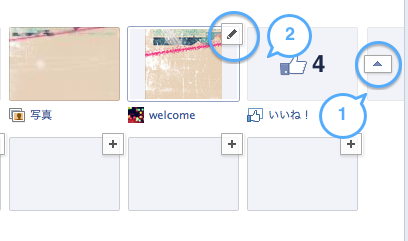
そうすると、タブのアイコンの右上に編集ボタンが表示されるので、クリックします。
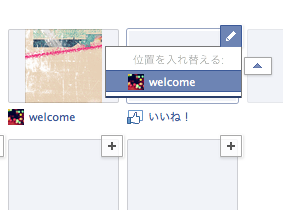
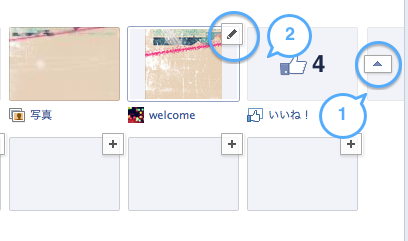
そうすると、タブのアイコンの右上に編集ボタンが表示されるので、クリックします。
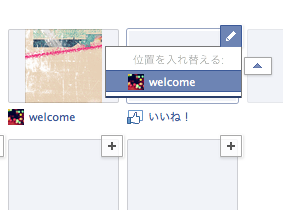
カレンダー
カテゴリー
最新記事
(01/27)
(01/23)
(01/22)
(01/20)
(01/19)
お気に入り
アフリカ雑貨
マゴソスクール
クラウドファンディング
路地裏トラベラー
AI実験場
アフリカAI実験場
アフリカ関連人気ツイート集
アメブロ1号
プログラムメモ
謙遜降臨
格言
ココログ
ことわざ辞典
GOO です
ダライラマの言葉
Exciteブログ
きょうのいちにち
百人一首
楽天ブログ
Blogger
so-netブログ
英語を勉強する
有機無農薬で安全な食品たち
えー8
いろんなブログの実験
かごめ
自転車日記
たつのおとしご
宇宙と私
仮想世界のなかで
ちょいスピ?
私もがんばろう・ω・ノと思ったメッセージ!!
在宅ワークで小遣い稼ぎ
在宅ワークで小遣い稼ぎ
FX生活
有機無農薬の安全安心な野菜の宅配
有機栽培のいろいろ
jimdo
リンク集1
アトラス
チャダーのブログ
マゴソスクール
クラウドファンディング
路地裏トラベラー
AI実験場
アフリカAI実験場
アフリカ関連人気ツイート集
アメブロ1号
プログラムメモ
謙遜降臨
格言
ココログ
ことわざ辞典
GOO です
ダライラマの言葉
Exciteブログ
きょうのいちにち
百人一首
楽天ブログ
Blogger
so-netブログ
英語を勉強する
有機無農薬で安全な食品たち
えー8
いろんなブログの実験
かごめ
自転車日記
たつのおとしご
宇宙と私
仮想世界のなかで
ちょいスピ?
私もがんばろう・ω・ノと思ったメッセージ!!
在宅ワークで小遣い稼ぎ
在宅ワークで小遣い稼ぎ
FX生活
有機無農薬の安全安心な野菜の宅配
有機栽培のいろいろ
jimdo
リンク集1
アトラス
チャダーのブログ
最新CM
[06/24 スーパーコピー ヴィトン キーホルダー コピー]
[06/01 contactndnxua]
最新TB
ブログ内検索
PR



